Fix: Xbox-Fehlercode 0x80072ee7
Verschiedenes / / August 04, 2021
Anzeige
Es scheint, dass wann immer Xbox Benutzer versuchen, bestimmte Inhalte zu laden, und bei Xbox-Diensten treten Unterbrechungen auf. Der Fehlercode 0x80072ee7 wird häufig angezeigt. Dies bedeutet, dass die Konsole den angeforderten Inhalt nicht laden kann, der durch den Xbox-Anmeldefehler 0x80072ee7 angezeigt werden kann. In einigen Fällen kann dies auch aufgrund von Netzwerkverbindungsproblemen auftreten.
Wenn Sie auch das gleiche Problem haben, befolgen Sie diese Anleitung zur Fehlerbehebung. Laut dem Xbox Support-Team wird dieser bestimmte Fehlercode auf der Xbox Series X | S und sogar auf Xbox One S angezeigt, während versucht wird, den Inhalt zu laden. Obwohl dies hauptsächlich auf das serverseitige Problem zurückzuführen ist, empfehlen wir Ihnen, auch Ihre Internetverbindung zu überprüfen.
Seiteninhalt
-
1 So beheben Sie den Xbox-Fehlercode 0x80072ee7
- 1.1 1. Überprüfen Sie den Xbox Live-Status
- 1.2 2. Überprüfen Sie Ihr Netzwerk
- 1.3 3. Starten Sie Ihre Xbox-Konsole neu
- 1.4 4. Starten Sie Ihr Netzwerkgerät neu
- 1.5 5. Führen Sie einen Netzwerktest auf der Xbox-Konsole durch
- 1.6 6. Wenden Sie sich an den Xbox-Support
So beheben Sie den Xbox-Fehlercode 0x80072ee7
Lassen Sie uns nun, ohne weitere Zeit zu verschwenden, auf die folgenden möglichen Problemumgehungen eingehen.
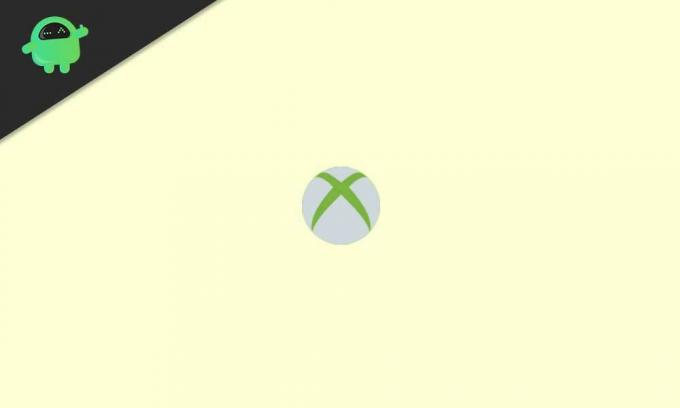
Anzeige
1. Überprüfen Sie den Xbox Live-Status
Die Wahrscheinlichkeit ist hoch, dass Sie aufgrund von Ausfallzeiten oder Wartungsarbeiten am Xbox-Server mit Konnektivitätsproblemen konfrontiert sind. Manchmal kann ein Ausfall solche Fehler verursachen, während versucht wird, eine Verbindung zu den Servern herzustellen, und betroffene Benutzer können ihn nicht richtig verstehen.
Sie sollten das überprüfen Xbox Live-Status und bestätigen Sie, ob alle Onlinedienste ordnungsgemäß ausgeführt werden oder nicht. Wenn einige der Onlinedienste eingeschränkt sind oder einen vollständigen Ausfall aufweisen, sollten Sie einfach warten, bis die Server betriebsbereit sind.
Wenn die Xbox-Onlinedienste jedoch ordnungsgemäß ausgeführt werden, können Sie die nächste Methode anwenden.
2. Überprüfen Sie Ihr Netzwerk
Stellen Sie sicher, dass Sie Ihre Internetverbindung ordnungsgemäß überprüfen, da ein langsameres oder instabiles Netzwerk verschiedene Probleme mit der Online-Serverkonnektivität verursachen kann. Versuchen Sie, eine Website zu laden oder ein anderes Online-Spiel auszuführen, um zu überprüfen, ob das Problem bei Ihnen auftritt oder nicht.
Wenn Sie ein Wi-Fi-Netzwerk verwenden, versuchen Sie, es auf eine Kabelverbindung (Ethernet) umzustellen oder umgekehrt. Eine Kabelverbindung kann ein starkes und ununterbrochenes Internetsignal anstelle von Wi-Fi bieten.
Anzeige
3. Starten Sie Ihre Xbox-Konsole neu
Darüber hinaus sollten Sie Ihre Xbox-Konsole einfach neu starten, um mögliche Störungen oder temporäre Cache-Daten zu beseitigen. Dies ist eine der einfachsten und nützlichsten Problemumgehungen in den meisten Szenarien.
4. Starten Sie Ihr Netzwerkgerät neu
In ähnlicher Weise kann ein Neustart Ihres Netzwerkgeräts die Probleme im Zusammenhang mit dem Internet oder das Zwischenspeichern von Daten auf einfache Weise beheben. Da heutzutage die meisten Benutzer Wi-Fi-Router bevorzugen, um eine Wi-Fi-Verbindung zu verwenden, empfehlen wir ihnen, diese nur einmal aus- und wieder einzuschalten, um das Problem zu überprüfen.
5. Führen Sie einen Netzwerktest auf der Xbox-Konsole durch
Wenn Sie den Xbox-Fehlercode 0x80072ee7 auf Ihrer Konsole immer noch nicht beheben können, führen Sie einen Netzwerktest durch, um die Netzwerkgeschwindigkeit und -statistiken auf einfache Weise zu ermitteln. Um dies zu tun:
- Öffne das Leiten Menü durch Drücken der Xbox-Taste auf Ihrem Controller.
- Wählen Sie nun Profil & System > Wählen Sie die Einstellungen.
- Gehe rüber zu Allgemeines > Wählen Sie Netzwerkeinstellungen.
- Gehe zu Testen Sie die Netzwerkgeschwindigkeit und -statistik.
- Sie sind fertig.
Wenn es ein Problem mit der Netzwerkgeschwindigkeit oder -stabilität oder fehlende Ping-Anforderungen gibt, wenden Sie sich an Ihren ISP (Internet Service Provider).
Anzeige
6. Wenden Sie sich an den Xbox-Support
Wenn Sie der Meinung sind, dass Probleme mit den Xbox-Diensten auftreten, wenden Sie sich an den Xbox-Support, um weitere Unterstützung zu erhalten. Darüber hinaus können Sie einige der durchgehen Schritte zur Fehlerbehebung im Netzwerk auf der Xbox Support-Website erwähnt.
Das ist es, Leute. Wir gehen davon aus, dass dieser Leitfaden für Sie hilfreich war. Für weitere Fragen können Sie unten einen Kommentar abgeben.
Anzeigen Zuletzt aktualisiert am 7. März 2021 um 02:46 Uhr. Die PlayStation 5-Konsole ist in allen…
Anzeigen Zuletzt aktualisiert am 18. Oktober 2020 um 00:48 Uhr Es scheint, dass immer mehr Menschen…
Werbung Es scheint, dass viele Benutzer der Xbox Series X auf Probleme mit der Konnektivität mit dem…



